Cette page vous explique comment trouver des composants dans Google Issue Tracker.
Vous ne pouvez rechercher que des composants pour lesquels vous disposez de l'autorisation Afficher les composants. Cette autorisation est accordée à tous les utilisateurs qui ont un rôle dans le composant.
Trouver un composant
Pour rechercher un composant dans l'outil de suivi des problèmes:
Ouvrez Issue Tracker dans votre navigateur Web.
Saisissez des mots clés ou un numéro d'ID de composant dans la barre de recherche des composants pour sélectionner le composant approprié.
Issue Tracker met en correspondance vos mots clés avec des composants selon une hiérarchie donnée, ainsi qu'avec les descriptions de composants spécifiques.
Par exemple, lorsque vous créez un problème, un menu déroulant s'affiche, qui se présente comme suit:
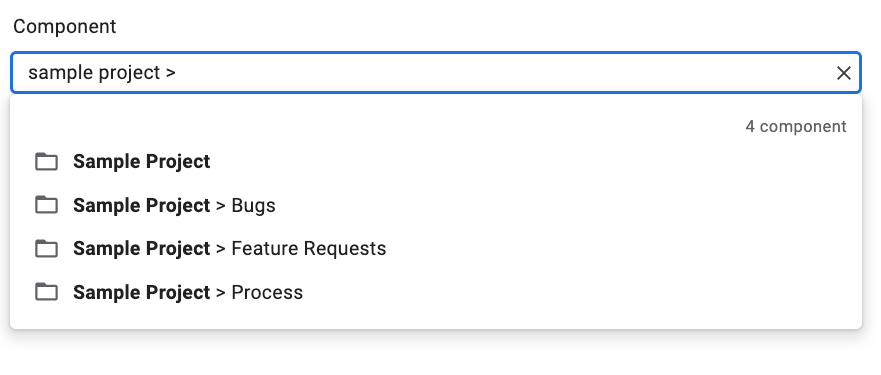
Utilisez le bouton Afficher les composants enfants pour examiner la hiérarchie d'un composant spécifique.
Le bouton Afficher les composants enfants s'affiche tout à gauche de chaque entrée de composant:
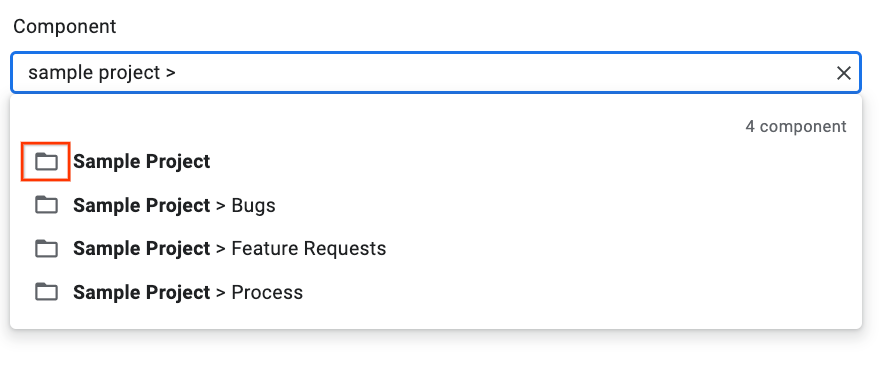
Cliquez sur le bouton Afficher les composants enfants pour changer la vue déroulante et n'afficher que le composant spécifique que vous avez choisi, ainsi que les composants enfants. Exemple :
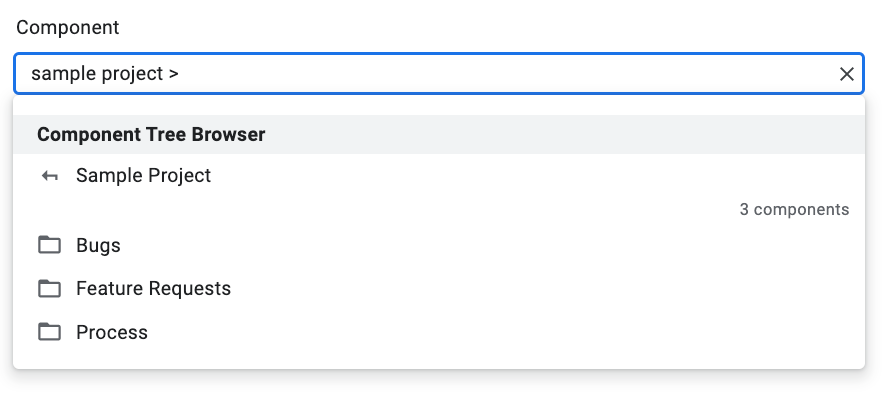
Pour en savoir plus sur la vue des composants enfants, consultez la section Composants.
Sélectionnez un composant.
Pour sélectionner le composant à la fin d'une liste de hiérarchie, cliquez sur l'entrée du composant. Pour sélectionner un composant au milieu de la hiérarchie, cliquez spécifiquement sur son nom.
Par exemple, pour une entrée dont la hiérarchie est Exemple de projet > Bugs, vous pouvez sélectionner le composant Bugs en cliquant sur n'importe quelle partie générale de l'entrée. Vous pouvez sélectionner le composant Sample Project (Exemple de projet) en cliquant sur Sample Project (Exemple de projet).
